加速度计校准¶
本文介绍如何执行基本的加速度计校准(使用 Mission Planner地面站).必须对(飞行)控制器中的加速度计进行校准,以修正其在所有三个轴上的偏置偏差以及任何轴外变化。
请注意
ArduPilot 必须进行加速度计校准。
重要
载具上膛时不能进行加速度计标定。
校准步骤¶
警告
如果电路板的安装方向不符合标准(即箭头不指向前方),请确保电路板上的 方向 在进行加速度计校准之前,请正确设置加速度计。
提示
对于非常大的载具,可以在工作台上完成,然后根据载具的安装方式设定方向,并根据载具的实际情况进行校准。然后确保使用 校准电平 安装完成后,请执行以下说明中的步骤。
根据 设置 | 必须的硬件选择 加速度校准 从左侧菜单中选择
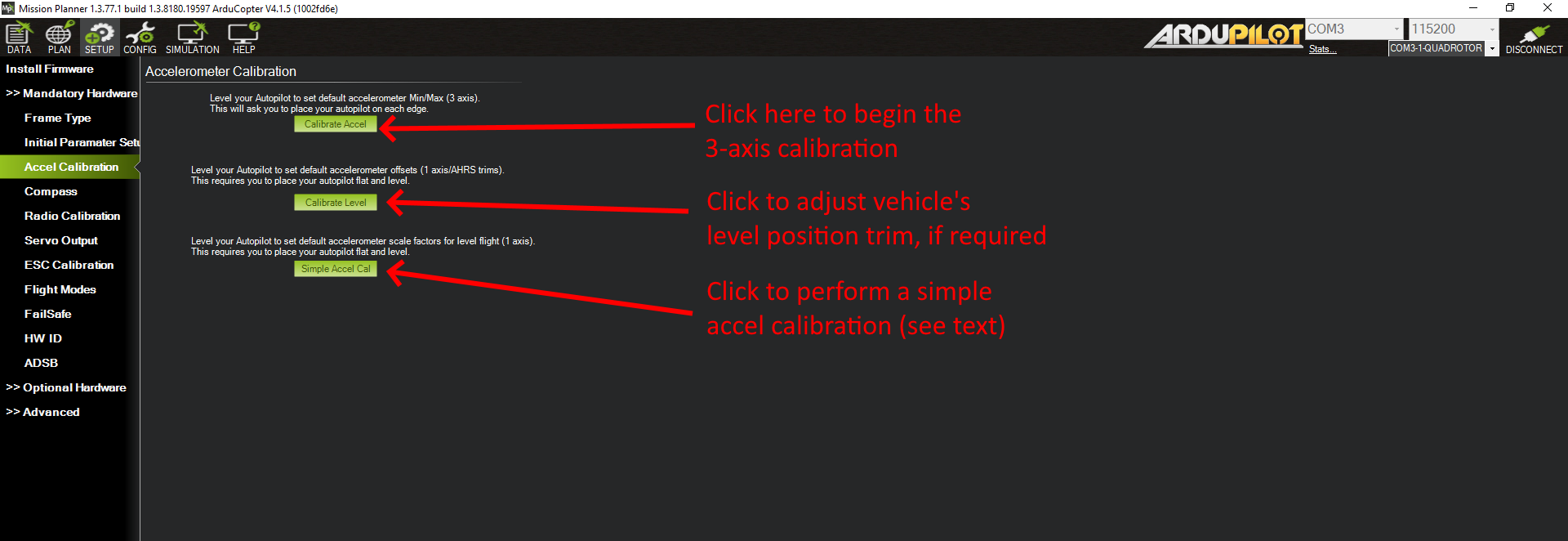
Mission Planner地面站:校准加速度¶
点击 校准加速度 开始全三轴校准。
Mission Planner地面站 将提示您在校准期间将飞行器置于每个轴上。按任意键表示(飞行)控制器已就位,然后进入下一个方位。
校准位置为:水平、右侧、左侧、鼻子朝下、鼻子朝上和仰面。

加速度计校准位置(旋翼飞行器)¶
每按一步键后,载具必须立即保持不动。这比精确调整角度更重要,例如左侧与水平面成 90 度等。除第一个 "LEVEL "外,其他位置的精确度可在 20 度以内。 更重要的是,在按键时,每个姿势都要保持不动。
如果可能,应校准安装在载具上的电路板。
不过,如果载具的尺寸/形状使校准变得困难,您可能需要在安装电路板之前对其进行校准。
水平位置是最重要的,因为这将是控制员认为飞行时的水平姿态。
您可以在安装(飞行)控制器并准备好飞行后,使用Mission Planner地面站重新校准该水平位置。将飞行器置于水平飞行姿态,并使用 校准电平 按钮。
备注
此 校准电平 该操作只能校正载具初始校准和最终位置之间 10 度的差异,并且只能校正俯仰和滚动差异,不能校正偏航。
使用 完成后点击 在到达每个位置后,按下按钮并保持不动。
完成校准过程后,Mission Planner地面站将显示 "校准成功!",如下图所示。
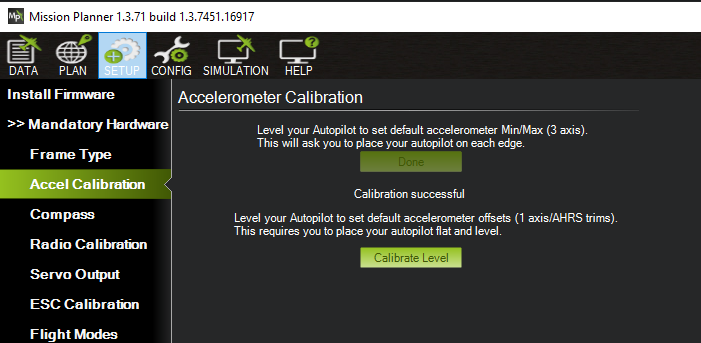
Mission Planner地面站:校准成功¶
备注
如果(飞行)控制器有内置 IMU 加热器,建议使用 IMU 温度校准 也要进行校准。有些(飞行)控制器在出厂时就已完成校准,在这种情况下无需进行校准。
简单校准¶
有时,对于超大型载具来说,进行完整的三轴校准并不容易。在这种情况下 简单加速校准 可以在载具保持静止和水平姿态的情况下进行。这只能校准加速度计的主要偏移,而不能校准微小的离轴变化,因此就最佳性能而言并不理想,但有时也是一种可以接受的折衷方法。
备注
这是 不是 与 校准电平 功能。要使用该功能,必须先进行完整的三轴校准或简单校准!
视频演示(旋翼飞行器)¶
加速度计校准视频演示。这是用于旧版本的 Copter/Mission Planner,但可以作为如何握持 Copter 的示例。